Pokud jste někdy otevřeli Google mapy a cítili jsme se trochu zahlceni vším, co nabízí, neobviňujeme vás. Mapy jsou jednou z nejsilnějších služeb v arzenálu Google, ale naučit se, jak vše funguje, není úplně snadné.
Některé z největších a nejlepších funkcí Map najdete na spodní navigační liště, jednou z nich je Uložené seznamy. Plné využití výhod vašich uložených míst v Mapách vám může skutečně pomoci zefektivnit používání aplikace, ale začít s ní může být obtížné.
Dnes vyjmeme záhadu z funkce Uložená v Mapách a ukážeme vám, jak to funguje, abychom zajistili, že z ní budete mít maximum.
Jak přistupovat k uloženým seznamům v Mapách Google
Nejprve je třeba vědět, jak přistupovat k uloženým seznamům v Mapách Google. Naštěstí to nemůže být jednodušší. Jste na to připraveni?
Verizon nabízí Pixel 4a za pouhých 10 $ / měsíc na nových linkách Unlimited
- Otevři Google mapy aplikace v telefonu.
-
Klepněte na Uložené na spodní navigační liště.

 Zdroj: Joe Maring / Android Central
Zdroj: Joe Maring / Android Central
Vidět? To nebylo tak špatné.
Nyní, když jste na stránce Uloženo, pojďme se blíže podívat na to, co je zde nabízeno.
Na výchozí stránce Seznamy se zobrazí seznamy, které pro vás Google Maps ve výchozím nastavení vytváří. Patří sem Oblíbená místa, Chci jít a Místa s hvězdičkou. Můžete si také vytvořit vlastní seznamy, ale do toho se ponoříme později.
Záložka Označené nabízí podobné funkce a umožňuje vám vytvářet štítky / špendlíky pro adresy, ke kterým chcete mít snadný přístup. Dva velké jsou Home and Work, ale můžete si vyrobit štítky na téměř cokoli - například na vaši školu, dům rodičů atd.
Vrácením se na stránku Seznamy klepnutím na některý ze svých seznamů zobrazíte všechna přidaná místa. Najdete také nástroje pro úpravy seznamu, přidání dalších míst a jejich prohlížení na mapě místo v rolovacím seznamu.
Seznam Want to go je obzvláště užitečný, protože zobrazuje indikátor průběhu míst, která jste dosud navštívili, takže je můžete snadno zkontrolovat.
Jak vytvořit nový seznam
Nyní, když víte, kde vaše seznamy žijí a jak k nim máte přístup, je čas udělat další krok v organizaci pracovního postupu Map Google - vytvořením nového seznamu!
Vytvoření nového seznamu od začátku může znít odstrašujícím způsobem, ale je to ve skutečnosti úžasně jednoduché. Tady je to, co děláte.
- Na Uložené stránku, klepněte na Nový seznam.
- Zadejte název vašeho seznamu.
- Dejte svému seznamu a popis.
- Vyberte, zda chcete, aby byl seznam soukromý, sdílený nebo veřejný.
-
Klepněte na ikonu ikona + přidáte své první místo do seznamu.


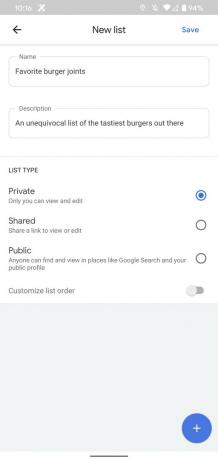 Zdroj: Joe Maring / Android Central
Zdroj: Joe Maring / Android Central - Vyhledejte místo, které chcete přidat.
- Klepněte na něj.
-
Přidejte další umístění nebo klepněte na Uložit v pravém horním rohu.

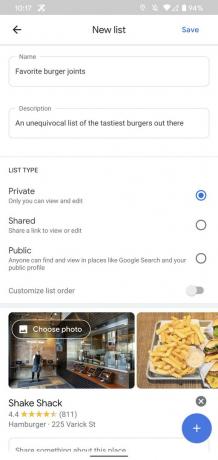
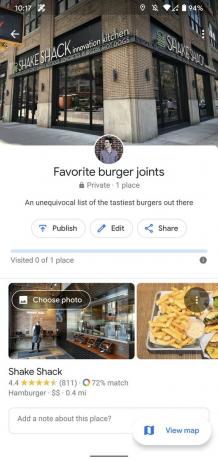 Zdroj: Joe Maring / Android Central
Zdroj: Joe Maring / Android Central
Právě tak nyní máte zcela nový seznam! Můžete si vytvořit tolik vlastních seznamů, kolik chcete, takže neváhejte a buďte kreativní a udělejte jim však mnoho smyslů.
Jak zkontrolovat dojíždění v Mapách Google

Jedná se o nejlepší bezdrátová sluchátka, která si můžete koupit za každou cenu!
Nejlepší bezdrátová sluchátka jsou pohodlná, skvěle znějí, nestojí příliš mnoho a snadno se vejdou do kapsy.

Vše, co potřebujete o PS5 vědět: Datum vydání, cena a další.
Společnost Sony oficiálně potvrdila, že pracuje na PlayStation 5. Tady je vše, co o tom zatím víme.

Nokia uvádí na trh dva nové levné telefony Android One s cenou do 200 $.
Nokia 2.4 a Nokia 3.4 jsou nejnovější přírůstky do řady levných smartphonů HMD Global. Jelikož jsou obě zařízení Android One, je zaručeno, že budou dostávat dvě hlavní aktualizace operačního systému a pravidelné aktualizace zabezpečení až na tři roky.

Okoreňte svůj smartphone nebo tablet nejlepšími balíčky ikon pro Android.
Schopnost přizpůsobit zařízení je fantastická, protože pomáhá, aby vaše zařízení bylo ještě více „svým“. Díky výkonu systému Android můžete pomocí spouštěčů třetích stran přidávat vlastní motivy ikon a to jsou jen některé z našich oblíbených.
